window7怎么去掉wps右键菜单中项目 Windows7如何从右键菜单中删除WPS相关项目
更新时间:2024-09-24 16:45:50作者:jiang
在日常使用电脑的过程中,我们可能会安装各种软件,其中包括WPS办公软件,有时候我们可能并不需要在右键菜单中出现与WPS相关的项目,这样会给我们的使用带来一些不便。针对Windows7系统,我们应该如何去除这些不必要的WPS右键菜单项目呢?接下来就让我们一起来探讨一下具体的操作方法。
解决方法:
1、依次点击“开始”——“运行”,或者win+R键打开“运行”窗口,输入“regedit”回车。
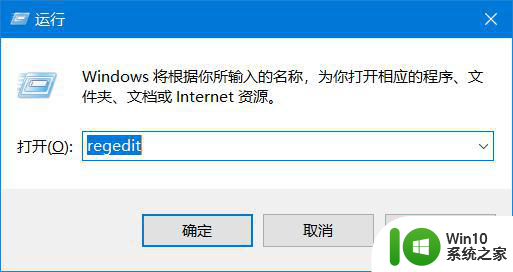
2、在“注册表编辑器”中展开“HKEY_CLASSES_ROOT”键值。
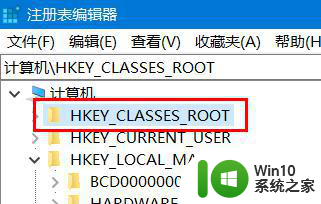
3、找到需要清除的新建菜单中新建文件的后缀名,这里以“.wps”为例,所以找到“HKEY_CLASSES_ROOT”中的“.wps”并展开,找到展开后的“ShellNew”右键选择删除即可。
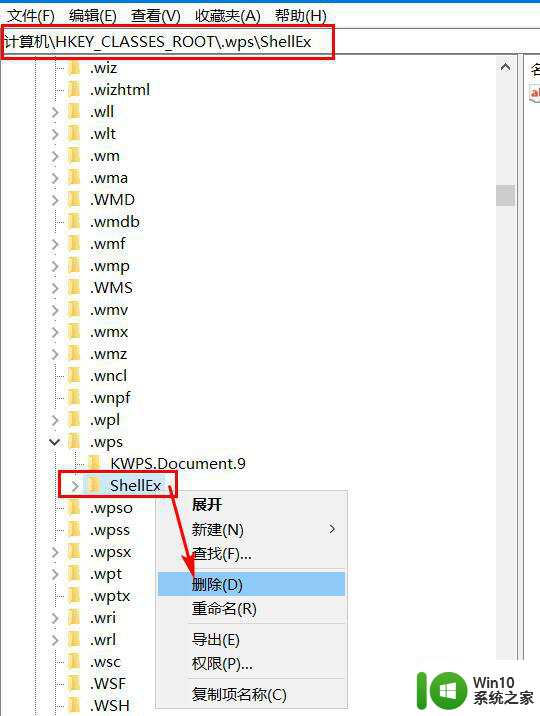
以上就是关于window7怎么去掉wps右键菜单中项目的全部内容,有出现相同情况的用户就可以按照小编的方法了来解决了。
window7怎么去掉wps右键菜单中项目 Windows7如何从右键菜单中删除WPS相关项目相关教程
- window7右键菜单中没有个性化选项怎么办 如何添加window7桌面右键菜单中的个性化设置选项
- 如何清除win7系统右键菜单多余的选项 如何在win7系统中删除右键菜单多余的选项
- win7如何清理右键菜单项 win7如何删除鼠标右键菜单中的杂项
- Win7系统取消右键菜单中“通过QQ发送”选项的方法 Win7系统如何取消右键菜单中“通过QQ发送”选项
- win7电脑右键菜单amd vision选项删除教程 Win7电脑右键菜单AMD Vision选项删除方法
- win7管理右键菜单选项的方法 win7怎么管理右键菜单
- 如何在Win7系统右键菜单添加移除U盘快捷选项? Win7系统添加U盘右键菜单选项教程
- win7右键菜单字体变小 桌面右键菜单中字体变小了怎么办
- win7系统右键菜单找不到“新建BMP图像”选项的修复方法 win7系统右键菜单缺少“新建BMP图像”选项怎么办
- win7鼠标右键新建菜单如何管理 win7如何调整右键新建菜单选项
- win7设置右键菜单的方法 win7右键菜单如何设置
- win7系统桌面右键菜单没有个性化选项如何添加 win7系统鼠标右键没有个性化选项怎么自定义桌面背景
- window7电脑开机stop:c000021a{fata systemerror}蓝屏修复方法 Windows7电脑开机蓝屏stop c000021a错误修复方法
- win7访问共享文件夹记不住凭据如何解决 Windows 7 记住网络共享文件夹凭据设置方法
- win7重启提示Press Ctrl+Alt+Del to restart怎么办 Win7重启提示按下Ctrl Alt Del无法进入系统怎么办
- 笔记本win7无线适配器或访问点有问题解决方法 笔记本win7无线适配器无法连接网络解决方法
win7系统教程推荐
- 1 win7访问共享文件夹记不住凭据如何解决 Windows 7 记住网络共享文件夹凭据设置方法
- 2 笔记本win7无线适配器或访问点有问题解决方法 笔记本win7无线适配器无法连接网络解决方法
- 3 win7系统怎么取消开机密码?win7开机密码怎么取消 win7系统如何取消开机密码
- 4 win7 32位系统快速清理开始菜单中的程序使用记录的方法 如何清理win7 32位系统开始菜单中的程序使用记录
- 5 win7自动修复无法修复你的电脑的具体处理方法 win7自动修复无法修复的原因和解决方法
- 6 电脑显示屏不亮但是主机已开机win7如何修复 电脑显示屏黑屏但主机已开机怎么办win7
- 7 win7系统新建卷提示无法在此分配空间中创建新建卷如何修复 win7系统新建卷无法分配空间如何解决
- 8 一个意外的错误使你无法复制该文件win7的解决方案 win7文件复制失败怎么办
- 9 win7系统连接蓝牙耳机没声音怎么修复 win7系统连接蓝牙耳机无声音问题解决方法
- 10 win7系统键盘wasd和方向键调换了怎么办 win7系统键盘wasd和方向键调换后无法恢复
win7系统推荐
- 1 三星笔记本ghost win7 64位最新旗舰版下载v2023.04
- 2 系统之家ghost win7 32位安装稳定版v2023.03
- 3 电脑公司win7 64位最新旗舰版v2023.03
- 4 电脑公司ghost win7 64位破解万能版v2023.03
- 5 雨林木风ghost win7 sp1 64位纯净免激活版v2023.03
- 6 华硕笔记本ghost win7 sp1 64位专业极速版下载v2023.03
- 7 深度技术ghost win7 64位最新专业版下载v2023.03
- 8 电脑公司ghost win7稳定旗舰版原版32位下载v2023.03
- 9 电脑公司ghost win7 sp1 64位极速破解版下载v2023.03
- 10 系统之家ghost win7 32位专业原装版v2023.03